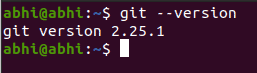Một trong những thứ đầu tiên bạn nên cài đặt trên máy Linux của mình
Git là hệ thống kiểm soát phiên bản phi tập trung được sử dụng rộng rãi nhất được sử dụng trong thế giới phát triển phần mềm ngày nay. Tất cả mọi người từ một nhà phát triển cá nhân đến các tập đoàn phần mềm khổng lồ đều sử dụng Git trong quy trình phát triển phần mềm của họ.
Từ người mới bắt đầu đến chuyên nghiệp, việc học cách sử dụng Git đối với mọi lập trình viên đã trở nên cần thiết. Các dịch vụ như Github và Gitlab thậm chí còn đóng góp nhiều hơn cho việc sử dụng Git.
Trong bài viết này, chúng ta sẽ xem cách cài đặt Git trên Ubuntu 20.04, đây là phiên bản mới nhất của Ubuntu.
Cài đặt
Git có sẵn trong kho lưu trữ Ubuntu 20.04 chính thức trong gói git. Trước khi bắt đầu, trước tiên hãy cập nhật danh sách gói từ kho.
sudo apt update
Bây giờ, hãy chạy lệnh sau để cài đặt phiên bản Git mới nhất trên máy Ubuntu của bạn.
sudo apt install git
Nếu bạn muốn sử dụng Git từ GUI thay vì dòng lệnh, hai công cụ có sẵn, một công cụ gitktừ gói git-guivà công cụ khác qgittừ gói cùng tên. Bạn có thể cài đặt một trong hai / cả hai theo cách tương tự như git.
sudo apt install git-gui qgit
Lưu ý rằng gói gitkhông cài đặt gói tài liệu tùy chọn git-doc. Bạn có thể cài đặt riêng nếu muốn có tài liệu Git hoàn chỉnh tại địa phương.
sudo apt install git-doc
Điều này cài đặt tài liệu tại vị trí /usr/share/doc/git. Bạn có thể đọc tệp README.mdđể biết thông tin về cách tổ chức tài liệu.
Xác minh cài đặt
Để xác minh xem Git đã được cài đặt thành công hay chưa, trước tiên hãy chạy như sau:
git --version
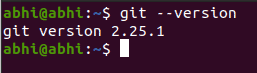
Như vậy, Git đã được cài đặt thành công trên máy Ubuntu 20.04 của bạn. Bây giờ bạn có thể tiến hành khởi tạo hoặc sao chép kho lưu trữ Git và bắt đầu hoạt động.
Chúng tôi đã thấy cách cài đặt Git trên Ubuntu 20.04. Nếu bạn là nhà phát triển và quan tâm đến mã nguồn của Git, bạn có thể tải xuống tarball mã nguồn của bất kỳ phiên bản git nào từ đây .
Để biết thêm thông tin và tài nguyên về Git, hãy truy cập trang web chính thức git-scm.com .